本文主要是介绍win11开机后频繁刷新桌面,任务栏不显示,文件资源管理器explorer报错ntdll.dll,希望对大家解决编程问题提供一定的参考价值,需要的开发者们随着小编来一起学习吧!
win11 开机后桌面频繁刷新,cpu 暴涨,任务栏不出现。
不知道是安装了什么软件还是系统升级造成的,好长时间不重启电脑了,然后重启了下电脑。 结果就是:
现象描述
-
重启后 输入密码进入后 变得巨慢。好久才进入的桌面。
-
进入后桌面频繁刷新,任务栏不出现。
-
查看 cpu 不定时暴涨一下。
-
windows 资源管理器频繁的开启关闭。
-
打开任务管理器查看进程 explore.exe 一会出现一会消失。
系统版本

网上找了好多资料也没用
-
如何使用命令和打开控制面板
键盘按住 Ctrl+Alt+Delete 然后 选择最下的 任务管理器
打开运行新任务即可操作
系统刷新有点快,考验手速了。。。
输入
cmd

-
命令修复文件 (使用后没用)
sfc /scannow
“sfc”是“系统文件检测”程序,它是一个在命令提示符下使用的实用程序,只有是管理员才能使用该程序,这个程序的作用就是检测系统文件,如果检测到受保护的文件已经被不正确的文件覆盖,它就从系统文件备份(就是 dllcache)中提取正确的系统文件,替换不正确的文件。
-
查看系统日志错误 (看了也没用...)
-
和上面一样 输入
指令
control

-
选择安全和维护 --> 选择可靠性历史记录



-
查看技术详细信息

-
在任务管理器 选择 explorer.exe 或者 windows 资源管理器 然后重启也没用。
-
在事件查看器看日志也是一样的。
指令
eventvwr.msc
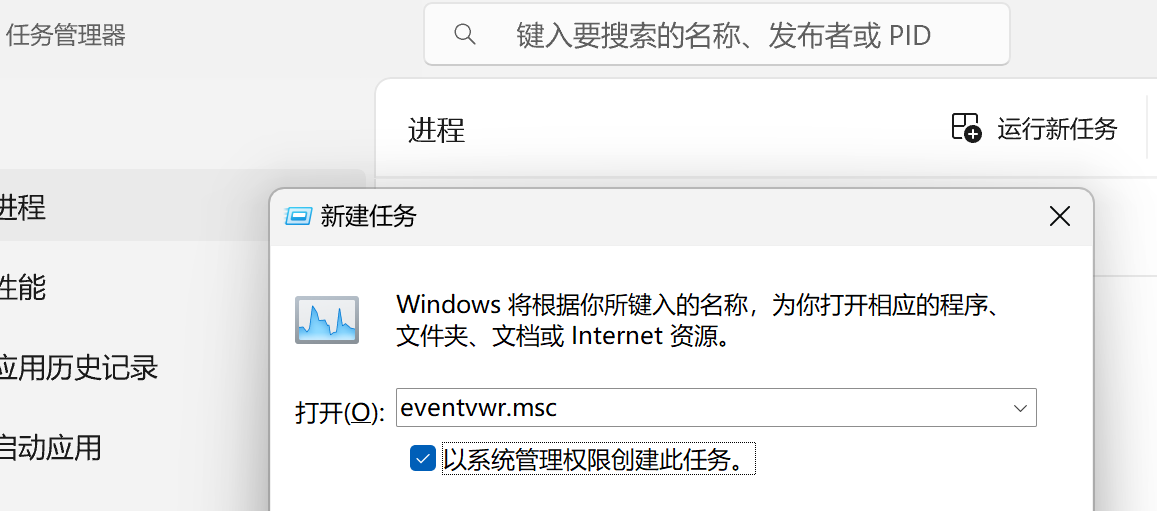

或者控制面板里面 Windows 工具


最终直接在控制面板输入 explorer 可以直接打开 文件管理器 然后就正常了。。
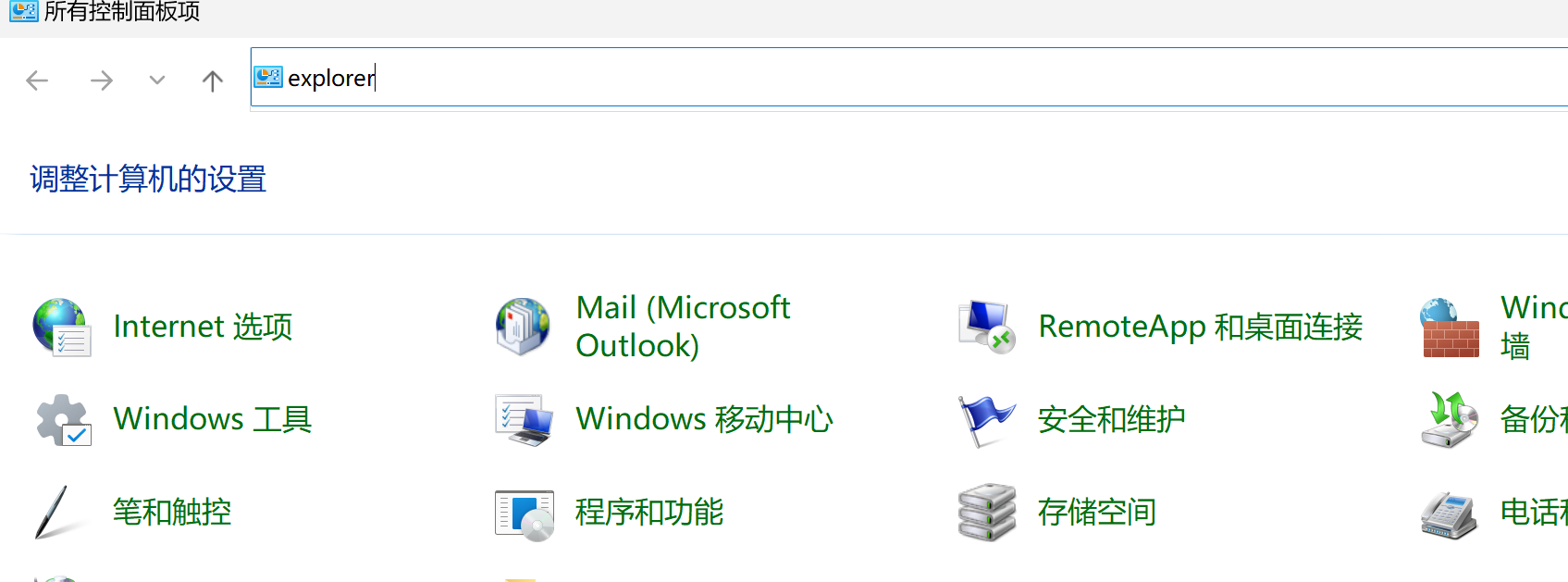
久违的界面。。。

除了上面的办法,搞了好久 没有啥好办法,有其他处理办法的朋友,记得留意,拜谢!Thanks♪(・ω・)ノ
这篇关于win11开机后频繁刷新桌面,任务栏不显示,文件资源管理器explorer报错ntdll.dll的文章就介绍到这儿,希望我们推荐的文章对编程师们有所帮助!








